Despliegue de una aplicación desde un gráfico
En la consola de CCE, puede cargar un paquete de gráficos de Helm, desplegarlo y gestionar los pods desplegados.
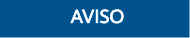
CCE ha cambiado gradualmente a Helm v3 desde septiembre de 2022. Los gráficos de Helm v2 ya no son compatibles con la consola. Si no puede cambiar a Helm v3 por ahora, puede usar el cliente de Helm v2 para gestionar los gráficos de Helm v2 en segundo plano.
Restricciones
- El número de gráficos que puede cargar un solo usuario es limitado. El valor que se muestra en la consola de cada región es la cantidad permitida.
- CCE utiliza Helm v3.8.2 y permite subir paquetes de gráficos de Helm v3.
- Un gráfico con varias versiones consume la misma cantidad de cuota de gráfico.
- Los usuarios con permisos de operación de gráficos pueden realizar varias operaciones en clústeres. Por lo tanto, tenga cuidado al asignar a los usuarios los permisos de gestión del ciclo de vida de los gráficos, incluida la carga de gráficos y la creación, eliminación y actualización de versiones de gráficos.
Especificaciones de la carta
La carga de trabajo de Redis se utiliza como ejemplo para ilustrar las especificaciones del gráfico.
- Requisito de denominación
Un paquete de gráficos se nombra en el formato {name}-{version}.tgz, donde {version} indica el número de versión en el formato de Major version number.Minor version number.Revision number. Por ejemplo, redis-0.4.2.tgz.

El nombre del gráfico {nombre} puede contener un máximo de 64 caracteres.
El número de versión debe cumplir con las reglas semánticas de control de versiones.
- Los números de versión principal y secundario son obligatorios, y el número de revisión es opcional.
- Los números de versión mayor y menor y el número de revisión deben ser enteros, mayores o iguales a 0, y menores o iguales a 99.
- Estructura de directorios
La estructura de directorios de un gráfico es la siguiente:
redis/ templates/ values.yaml README.md Chart.yaml .helmignore
Los parámetros marcados con * son obligatorios según la Tabla 1.Tabla 1 Parámetros en la estructura de directorios de un gráfico Parámetro
Descripción
* templates
Almacena todas las plantillas.
* values.yaml
Describe los parámetros de configuración requeridos por las plantillas.
AVISO:Asegúrese de que la dirección de imagen establecida en el archivo values.yaml es la misma que la dirección de imagen en el repositorio de imágenes de contenedor. De lo contrario, se produce una excepción al crear una carga de trabajo y el sistema muestra un mensaje que indica que no se puede extraer la imagen.
Para obtener la dirección de la imagen, realice las siguientes operaciones: Inicie sesión en la consola de CCE. En el panel de navegación, elija Image Repository para acceder a la consola de SWR. Elija My Images > Private Images y haga clic en el nombre de la imagen cargada. En la página de ficha Image Tags, obtenga la dirección de imagen del comando de extracción. Puede hacer clic en
 para copiar el comando en la columna Image Pull Command.
para copiar el comando en la columna Image Pull Command.README.md
Un archivo de reducción de marca, que incluye:
- La carga de trabajo o los servicios proporcionados por el gráfico.
- Prerrequisitos para ejecutar el gráfico.
- Configuraciones en el archivo values.yaml.
- Información sobre la instalación y configuración del gráfico.
* Chart.yaml
Información básica sobre el gráfico.
Nota: La versión de la API de Helm v3 se cambia de v1 a v2.
.helmignore
Archivos o datos que no necesitan leer plantillas durante la instalación de la carga de trabajo.
Carga de un gráfico
- Inicie sesión en la consola de CCE, haga clic en el nombre del clúster y acceda a la consola del clúster. Elija Charts en el panel de navegación y haga clic en Upload Chart en la esquina superior derecha.
- Haga clic en Select File, seleccione el gráfico que desea cargar y haga clic en Upload.

Al cargar un gráfico, la regla de nomenclatura del bucket de OBS cambia de cce-charts-{region}-{domain_name} a cce-charts-{region}-{domain_id}. En la antigua regla de nomenclatura, el sistema convierte el valor domain_name en una cadena de Base64 y utiliza los primeros 63 caracteres. Si no puede encontrar el gráfico en el bucket de OBS con el nuevo nombre, busque el bucket con el nombre antiguo.
Creación de una versión
- Inicie sesión en la consola de CCE, haga clic en el nombre del clúster y acceda a la consola del clúster. En el panel de navegación, elija Charts.
- En la página de la ficha My Charts, haga clic en Install del gráfico de destino.
- Establezca los parámetros de instalación de la carga de trabajo haciendo referencia a Tabla 2.
Tabla 2 Parámetros de instalación Parámetro
Descripción
Instance
Nombre único de la versión del gráfico.
Namespace
Espacio de nombres en el que se desplegará la carga de trabajo.
Select Version
Versión de un gráfico.
Configuration File
Puede importar y reemplazar el archivo values.yaml o editar directamente los parámetros del gráfico en línea.
NOTA:Un archivo values.yaml importado debe cumplir con las especificaciones YAML, es decir, el formato KEY:VALUE. Los campos del archivo no están restringidos.
El valor clave del values.yaml importados debe ser el mismo que el del paquete de gráficos seleccionado. De lo contrario, el values.yaml no tienen efecto. Es decir, la clave no se puede cambiar.
- Haga clic en Select File.
- Seleccione el archivo values.yaml correspondiente y haga clic en Open.
- Haga clic en Install.
En la página de ficha Releases, puede ver el estado de instalación de la versión.
Actualización de una carga de trabajo basada en gráficos
- Inicie sesión en la consola de CCE, haga clic en el nombre del clúster y acceda a la consola del clúster. Elija Charts en el panel de navegación y haga clic en la ficha Releases.
- Haga clic en Upgrade en la fila donde reside la carga de trabajo deseada y establezca los parámetros para la carga de trabajo.
- Seleccione una versión de gráfico para Chart Version.
- Siga las indicaciones para modificar los parámetros del gráfico. Haga clic en Upgrade y, a continuación, haga clic en Submit.
- Haga clic en Back to Release List. Si el estado del gráfico cambia a Upgrade successful, la carga de trabajo se actualiza correctamente.
Revertir una carga de trabajo basada en gráficos
- Inicie sesión en la consola de CCE, haga clic en el nombre del clúster y acceda a la consola del clúster. Elija Charts en el panel de navegación y haga clic en la ficha Releases.
- Haga clic en More > Roll Back para la carga de trabajo que se va a revertir, seleccione la versión de la carga de trabajo y haga clic en Roll back to this version.
En la lista de carga de trabajo, si el estado es Rollback successful, la carga de trabajo se revierte correctamente.
Desinstalación de una carga de trabajo basada en gráficos
- Inicie sesión en la consola de CCE, haga clic en el nombre del clúster y acceda a la consola del clúster. Elija Charts en el panel de navegación y haga clic en la ficha Releases.
- Haga clic en More > Uninstall junto a la versión que se va a desinstalar y haga clic en Yes. Tenga cuidado al realizar esta operación porque las versiones no se pueden restaurar después de desinstalarlas.






